 Lawang V1
Lawang V1
Digital Smart Ngarep Controller
MANUAL OPERASI
IDS CORE SMARTHOME
Informasi safety penting
![]() Waca manual iki sadurunge nyoba nginstal piranti!
Waca manual iki sadurunge nyoba nginstal piranti!
Waca manual iki kanthi teliti sadurunge miwiti operasi karo komponen Gateway V1. Tansah manual supaya sampeyan bisa ngrujuk mengko yen perlu. Yen sampeyan nyerahake piranti kasebut menyang wong liya kanggo digunakake, serahake uga manual iki.
![]() Simbol sing digunakake:
Simbol sing digunakake:
manungsa waé! Iki nuduhake bebaya.
![]() Wigati dimangerteni: Bagian iki ngemot informasi tambahan sing penting.
Wigati dimangerteni: Bagian iki ngemot informasi tambahan sing penting.
Informasi bebaya
![]() Kita ora tanggung jawab kanggo ngrusak properti utawa cilaka pribadi sing disebabake dening panggunaan sing ora bener utawa gagal mirsani informasi bebaya. Ing kasus kaya mengkono, pratelan ing garansi dipateni! Kanggo karusakan consequential, kita nganggep ora tanggung jawab!
Kita ora tanggung jawab kanggo ngrusak properti utawa cilaka pribadi sing disebabake dening panggunaan sing ora bener utawa gagal mirsani informasi bebaya. Ing kasus kaya mengkono, pratelan ing garansi dipateni! Kanggo karusakan consequential, kita nganggep ora tanggung jawab!
![]() Produk iki ditrapake kanggo panggunaan njero ruangan mung ing papan sing garing! Aja nggunakake ing damp utawa lokasi udan, cedhak bathtub, sink, padusan, kolam renang, utawa ing ngendi wae ing ngendi ana banyu utawa kelembapan. Piranti kasebut kudu dilindhungi saka efek kelembapan, getaran, solar utawa cara radiasi panas liyane, kadhemen lan beban mekanik.
Produk iki ditrapake kanggo panggunaan njero ruangan mung ing papan sing garing! Aja nggunakake ing damp utawa lokasi udan, cedhak bathtub, sink, padusan, kolam renang, utawa ing ngendi wae ing ngendi ana banyu utawa kelembapan. Piranti kasebut kudu dilindhungi saka efek kelembapan, getaran, solar utawa cara radiasi panas liyane, kadhemen lan beban mekanik.
![]() Aja nggunakake piranti yen ana tandha-tandha karusakan ing omah, unsur kontrol utawa soket nyambungake, contone.ample, utawa yen nuduhake malfunction. Yen sampeyan duwe keraguan, priksa piranti kasebut dening pakar.
Aja nggunakake piranti yen ana tandha-tandha karusakan ing omah, unsur kontrol utawa soket nyambungake, contone.ample, utawa yen nuduhake malfunction. Yen sampeyan duwe keraguan, priksa piranti kasebut dening pakar.
![]() Aja mbukak piranti. Ora ngemot bagean sing bisa dikelola dening pangguna. Yen ana kesalahan, priksa piranti kasebut dening pakar.
Aja mbukak piranti. Ora ngemot bagean sing bisa dikelola dening pangguna. Yen ana kesalahan, priksa piranti kasebut dening pakar.
![]() Kanggo alasan keamanan lan lisènsi (CE), pangowahan lan/utawa modifikasi piranti sing ora sah ora diidini.
Kanggo alasan keamanan lan lisènsi (CE), pangowahan lan/utawa modifikasi piranti sing ora sah ora diidini.
![]() Piranti kasebut dudu dolanan; ora ngidini anak kanggo muter karo. Aja ninggalake bahan kemasan sing ana. Film / tas plastik, potongan polystyrene, lan liya-liyane bisa mbebayani ing tangan bocah. Supaya bocah adoh saka bagean packaging. Padha bisa nyoba kanggo ngulu mau, choking bebaya!
Piranti kasebut dudu dolanan; ora ngidini anak kanggo muter karo. Aja ninggalake bahan kemasan sing ana. Film / tas plastik, potongan polystyrene, lan liya-liyane bisa mbebayani ing tangan bocah. Supaya bocah adoh saka bagean packaging. Padha bisa nyoba kanggo ngulu mau, choking bebaya!
![]() Kanggo sumber daya, mung nggunakake unit sumber daya asli (5 VDC / 1,2 A / 6 W) dikirim karo piranti.
Kanggo sumber daya, mung nggunakake unit sumber daya asli (5 VDC / 1,2 A / 6 W) dikirim karo piranti.
![]() Piranti kasebut mung bisa disambungake menyang stopkontak sing gampang diakses. Steker listrik kudu dicopot yen ana bebaya. Tansah lay kabel supaya padha ora dadi resiko kanggo manungsa lan kéwan domestik.
Piranti kasebut mung bisa disambungake menyang stopkontak sing gampang diakses. Steker listrik kudu dicopot yen ana bebaya. Tansah lay kabel supaya padha ora dadi resiko kanggo manungsa lan kéwan domestik.
![]() Piranti kasebut mung bisa digunakake ing bangunan omah.
Piranti kasebut mung bisa digunakake ing bangunan omah.
![]() Nggunakake piranti kanggo maksud apa wae kajaba sing diterangake ing manual operasi iki ora kalebu ing ruang lingkup panggunaan sing dituju lan bakal mbatalake garansi utawa tanggung jawab.
Nggunakake piranti kanggo maksud apa wae kajaba sing diterangake ing manual operasi iki ora kalebu ing ruang lingkup panggunaan sing dituju lan bakal mbatalake garansi utawa tanggung jawab.
![]() Piranti Gateway V1 iki ora cocog karo spesifikasi kanggo digunakake minangka sistem weker / keamanan kanggo kluwarga sampeyan. Aja nyoba nindakake iki, amarga pabrikan ora bakal tanggung jawab yen ana kegagalan teknis.
Piranti Gateway V1 iki ora cocog karo spesifikasi kanggo digunakake minangka sistem weker / keamanan kanggo kluwarga sampeyan. Aja nyoba nindakake iki, amarga pabrikan ora bakal tanggung jawab yen ana kegagalan teknis.
![]() Selehake piranti Gateway V1 ing permukaan sing rata, contone, ing sisih ndhuwur sawetara perabot.
Selehake piranti Gateway V1 ing permukaan sing rata, contone, ing sisih ndhuwur sawetara perabot.
![]() Yen sampeyan ninggalake sawetara papan ing antarane Gateway V1 lan obyek liyane sing cedhak, iki bisa nambah sensitivitas lan kualitas sinyal kanggo panrima sinyal RF lan WiFi.
Yen sampeyan ninggalake sawetara papan ing antarane Gateway V1 lan obyek liyane sing cedhak, iki bisa nambah sensitivitas lan kualitas sinyal kanggo panrima sinyal RF lan WiFi.
![]() Kanggo fungsi sing bener saka fitur sinyal IR, free langsung baris saka ngarsane dibutuhake antarane ngirim lan nampa unit. Kadhangkala bisa digunakake liwat bayangan ing langit-langit kamar, nanging ora ana jaminan.
Kanggo fungsi sing bener saka fitur sinyal IR, free langsung baris saka ngarsane dibutuhake antarane ngirim lan nampa unit. Kadhangkala bisa digunakake liwat bayangan ing langit-langit kamar, nanging ora ana jaminan.
![]() Aja mbabarake piranti menyang suhu sing ekstrem.
Aja mbabarake piranti menyang suhu sing ekstrem.
![]() Aja nutupi piranti nganggo taplak meja utawa koran. Sirkulasi udara dibutuhake supaya ora overheating.
Aja nutupi piranti nganggo taplak meja utawa koran. Sirkulasi udara dibutuhake supaya ora overheating.
![]() Aja nyelehake piranti ing cedhak bahan sing gampang kobong, contone gorden utawa cairan sing gampang kobong.
Aja nyelehake piranti ing cedhak bahan sing gampang kobong, contone gorden utawa cairan sing gampang kobong.
![]() Aja nyelehake geni sing mbukak, kaya lilin sing diobong, ing cedhak piranti.
Aja nyelehake geni sing mbukak, kaya lilin sing diobong, ing cedhak piranti.
liyane
![]() Garansi bakal batal yen omah dibukak.
Garansi bakal batal yen omah dibukak.
![]() Sisih ngisor omah Gateway V1 kasusun saka karet, kang ing sawetara kasus bisa macerate lan ngrusak lumahing Furnitur liwat wektu. Kanggo mesthekake supaya ora iki, sampeyan bisa nyelehake pad nonslip ing ngisor Gateway V1.
Sisih ngisor omah Gateway V1 kasusun saka karet, kang ing sawetara kasus bisa macerate lan ngrusak lumahing Furnitur liwat wektu. Kanggo mesthekake supaya ora iki, sampeyan bisa nyelehake pad nonslip ing ngisor Gateway V1.
Pambuka
Gateway V1 minangka sistem otomatisasi omah cerdas nirkabel, adhedhasar RF 433Mhz, 868Mhz lan protokol WiFi. Kabeh piranti sing kasedhiya bisa dikontrol liwat komputer (PC utawa Mac), smartphone utawa tablet.
Sampeyan bisa nginstal solusi omah pinter mung sawetara langkah cilik. Piranti iki nggabungake kemampuan ngoperasikake switch RF (433 / 868 MHz) lan soket daya, macem-macem piranti sing dikontrol IR, lan soket listrik sing dikontrol WiFi sing kompatibel ing lingkungan omah cerdas pribadi sampeyan. Soket daya bisa dikontrol dening timer utawa dikelompokake ing rutinitas. Gunakake saklar tembok RF, kontrol remot IR sing ana, utawa apa wae web browser kanggo nindakake operasi ngoper ing omah sampeyan.
Kabeh dokumen technical saiki lan nganyari kasedhiya ing www.ids-digital.de.
Isi paket
Priksa manawa paket sampeyan wis lengkap, lan kabeh bagean ora rusak. Isine kudu:
- Unit Kontrol Ngarep Pinter Gateway V1
- Loro 433 MHz RF-kontrol soket daya
- Loro 433 MHz RF wall Mount ngalih
- 1 x 5V sumber daya USB
- 1 x kabel sambungan USB tipe B → micro USB
Fungsi lan piranti liwatview
Gateway V1 Access Point minangka unit pusat sistem otomatisasi omah cerdas nirkabel. Iku nyambungake smartphone, tablet lan Komputer (PC utawa Mac), liwat Web Browser karo kabeh piranti Gateway V1 (Ngalih, Power Sockets, etc..) lan ngirim data konfigurasi lan kontrol printah kanggo kabeh piranti. Sampeyan mung bisa nyetel kontrol omah pinter kanggo kabutuhan pribadi ing sembarang wektu lan panggonan.
Piranti liwatview
Ngarep
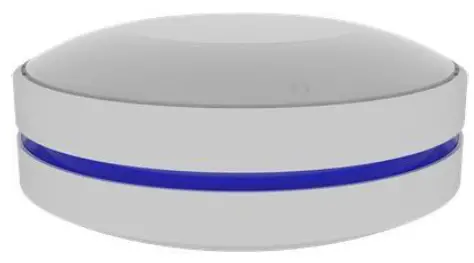
Ngisor

(A) Tombol Reset
(B) konektor Micro-USB
(C) ring LED
(D) Kode QR
Instalasi
Bab iki nerangake carane gampang nyiyapake sistem Gateway V1 langkah dening langkah.
Sambungake sumber daya USB 5V menyang Gateway V1. Piranti bakal bip sapisan lan kedhip nganti proses boot-up rampung.
Yen sampeyan ngaktifake Gateway V1 sapisanan, iku ora ngerti apa-apa bab jaringan WiFi lingkungan. Kanggo nggabungake menyang jaringan asal, sampeyan kudu nindakake rong langkah utama kanggo ngatur:
(A) Ngakses Gateway Panjenengan
(B) Tambah Gateway menyang Jaringan WiFi
7.1 Ngakses Gateway Panjenengan
(a) Sawise boot-up Gateway V1, bakal miwiti Access Point dhewe kanggo mbisakake login pisanan. Gunakake smartphone, tablet utawa PC kanggo nindakake langkah-langkah ing ngisor iki.
(b) Priksa jaringan sing kasedhiya ing WiFi. Sampeyan kudu bisa nemokake jeneng SSID kaya [GatewayV1_681890286F24] ing dhaptar sampeyan. Pilih item dhaptar iki kanggo nyambung menyang, sandi standar [123456789].
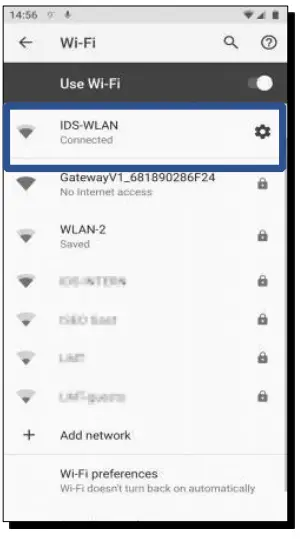
(c) Gunakake a web browser kanggo mbukak kaca [http://192.168.55.1/m_lo.html]. utawa
(d) Utawa, sampeyan bisa nggunakake kamera smartphone / tablet kanggo mindhai kode QR sing bakal ditemokake ing stiker ing sisih ngisor Gateway V1, utawa gunakake ing ngisor iki:
(e) Mlebu menyang Gateway V1, nggunakake sandi standar [admin].

(f) Yen sampeyan mlebu pisanan, piranti bakal langsung njaluk ngganti tembung sandhi. Tindakake lan konfirmasi kanthi mencet tombol [SIMPAN].

7.2 Tambah Gateway menyang Jaringan WiFi
(a) Saiki pilih kategori [WIRELESS] ing sisih ndhuwur menu [SETTINGS]. Ing sisih ngisor kothak [WLAN], penet tombol [SCAN] kanggo mriksa jaringan WiFi sing kasedhiya.

(b) Pilih jaringan router ngarep kanthi mencet tombol [+] ing cedhak jenenge ing dhaptar lan jaringan WiFi sampeyan bakal katon ing [SSID] uga.

(c) Ketik sandhi jaringan WiFi sampeyan banjur pencet tombol [Simpen]. Gateway V1 bakal [restart] kaya iki:

lan saiki pindhah menyang setelan WiFi ing Smartphone / Tablet utawa PC lan ganti menyang Jaringan WiFi omah sampeyan.
(d) Bukak sampeyan web browser lan ketik [http://gateway_V1m_lo.html], utawa pindai kode QR ing ngisor iki:
Yen kaca [LOGIN] ing ngisor iki bakal diwiwiti - SELAMAT - sampeyan wis nguwasani langkah pisanan kanggo nggabungake kit Gateway menyang Jaringan WiFi omah sampeyan.
![]() Disaranake nyetel tetenger ing browser sampeyan, supaya bisa mbukak maneh kaca iki kanthi cepet
Disaranake nyetel tetenger ing browser sampeyan, supaya bisa mbukak maneh kaca iki kanthi cepet

Gateway saiki wis disetel lan langsung siap digunakake.
8.1 Ngarep / menu Sensor
Menu pisanan sing ditampilake sawise mlebu bakal dadi Halaman Ngarep.
Gateway nduweni sensor lingkungan internal (dibangun ing) kanggo [Suhu], [Kelembaban] lan [Barometric / Tekanan Udara]. Kajaba iku, uga bisa nampilake riwayat pangukuran kasebut sajrone 24 jam kepungkur kaya mangkene:

8.2 menu energi
Kaca iki ngidini sampeyan ngawasi status soket daya WiFi.
![]() Soket daya WiFi kudu dituku kanthi kapisah. Hubungi kita kanggo informasi luwih lengkap.
Soket daya WiFi kudu dituku kanthi kapisah. Hubungi kita kanggo informasi luwih lengkap.
Kanggo nggunakake kaca iki, sampeyan butuh soket daya sing kompatibel sing ngidini ngawasi daya remot. Mangga alamat menyang dealer elektronik sampeyan.
Kabeh soket daya WiFi kompatibel sing dikenal bakal kadhaptar kanthi otomatis ing menu gulung mudhun ing kertu pisanan. Pilih soket daya WiFi sing kompatibel karo menu gulung mudhun, saiki logging bakal diwiwiti, lan data bakal ditampilake.
Cathetan: Milih soket daya liyane utawa ngisi maneh kaca bakal ngreset data sing dicathet ing grafik kaya iki:

8.3 Menu printah
Menu [Commands] digunakake kanggo sinau lan nyimpen RF, IR, lan WiFi

printah kanggo digunakake ing timer lan rutin. Saben kertu ing menu iki makili prentah. Menu kasebut dipérang dadi telung wadhah sing béda kanggo [RF], [IR], lan [WiFi], sing bisa diakses nganggo tab ing sisih ndhuwur saben. view.
Ing bagean printah [IR], sampeyan bisa nglatih lan nyimpen printah saka contone, remot kontrol inframerah TV utawa set-top box, supaya piranti Gateway bisa ngirim ommand tinimbang remot kontrol iki. Kajaba iku, sampeyan bisa nggunakake printah IR saka salah siji saka RCU kanggo pemicu tumindak ing Gateway V1.
Ing bagean printah WiFi, sampeyan duwe akses menyang kabeh soket daya WiFi sing kompatibel sing ana ing jaringan asal. Mung operasi pindai siji sing dibutuhake, ora perlu nglatih prentah individu ing bagean iki.
8.4 Menu rutinitas
Kaca iki ngidini kanggo nyambungake sawetara RF / IR / WiFi tumindak ngoper menyang acara timer, utawa kanggo sawetara mlebu RF / IR / acara sinyal WiFi sing Gateway V1 wis dilatih sadurunge. Kanggo nindakake iki, bakal nggunakake informasi kertu RF / IR / WiFi sing wis disimpen sadurunge ing menu Command.
8.4.1 Rutinitas Timer
Sampeyan bisa nemtokake nganti limang tumindak ngoper menyang acara timer. Acara timer sampeyan bakal njlèntrèhaké wektu lan wektu sing unik utawa ambalan. Sampeyan bisa mateni rutinitas wektu kanggo sementara, supaya bisa ngaso panggunaane tanpa mbusak.

8.4.2 Rutinitas Micu Eksternal
Sampeyan bisa nemtokake nganti limang tumindak ngoper menyang sinyal RF utawa IR mlebu sing dikenal, utawa menyang status ngoper WiFi.
Kajaba iku, sampeyan bisa nemtokake lokasi menyang rutin kanggo nemokake ing menu [SCENES]. view (Waca 5.1.5). Sampeyan bisa sementara mateni salah sawijining rutinitas iki, supaya bisa ngaso panggunaane tanpa mbusak.
8.5 Sesawangan menu
Menu iki bakal nuduhake a view kabeh rutin aktif lan dumunung (kajaba tumindake timer) ing kabentuk view miturut lokasi. Saben lokasi bakal diwakili dening kertu. Rutinitas sing ora ditugasake menyang lokasi ora bakal kadhaptar. Tombol [Kirim] ing cedhak saben rutin sing kadhaptar ngidini kanggo ngaktifake utawa nguji rutinitas iki sanajan tanpa sinyal pemicu sing ditemtokake, supaya sampeyan bisa nggunakake smartphone utawa tablet minangka pusat komando.

8.6 Menu informasi
Menu iki nyedhiyakake sawetara informasi teknis babagan hardware lan piranti lunak piranti Gateway V1 sampeyan. Ora ana setelan sing kudu diowahi ing kene.
Nanging, ing kasus nalika sampeyan kudu njaluk dhukungan aplikasi kanggo Gateway, sampeyan bisa uga dijaluk kanggo sawetara informasi versi saka kaca iki.

8.7 menu Setelan
Setelan ing ngisor iki bisa diatur ing kene:
- Ngganti sandhi / PIN mlebu;
- Nyetel zona wektu kanggo jam internal;
- Ngganti tema warna OSD;
- Ngganti basa menu (kajaba kaca mlebu lan nganyari kaca);
- Ngganti pangguna Profile / Kalibrasi sensor internal;
- Pindai jaringan WiFi lan nyambung menyang jaringan;
- Konfigurasi Titik Akses WiFi internal (AP);
- Reset kabeh konfigurasi menyang nilai pabrik.

8.8 Menu nganyari
Yen nganyari Software kasedhiya kanggo Gateway V1, sampeyan bisa nggunakake menu iki kanggo ngganti menyang versi piranti lunak anyar ing kurang saka menit.

Sampeyan duwe pilihan kanggo ngundhuh piranti lunak anyar menyang PC lan nginstal saka kono, utawa langsung ngundhuh versi paling anyar saka web server liwat Internet.
Pasangake saklar karo soket daya
Yen sampeyan pengin ngakses salah siji saka soket daya langsung karo salah siji ngalih tembok, tindakake langkah ing ngisor iki (yen sampeyan ora kasengsem ing nindakake iki, sampeyan bisa ngliwati bagean iki).
(a) Njupuk soket daya banjur pencet mudhun unit LED/tombol ing sisih soket nalika plug menyang daya utama. Pencet terus tombol nganti telung detik.
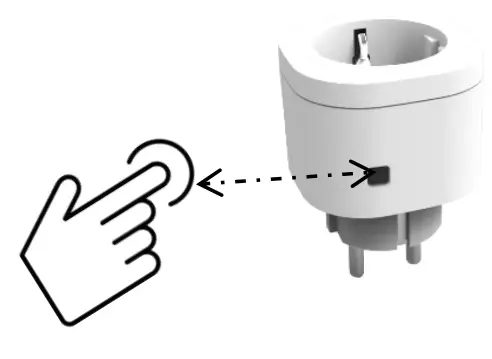
(b) Yen sampeyan ngeculake tombol saiki, LED bakal kedhip.
(c) Njupuk saklar tembok RF banjur pencet mudhun "on" ("1") sisih. Yen soket daya ngenali sinyal iki kanthi sukses, LED bakal mandheg kedhip, sinau wis rampung.
Kanggo mbusak kabeh prentah sing dipelajari saka soket daya, gunakake prosedur ing ngisor iki:
(a) Njupuk soket daya banjur pencet mudhun unit LED/tombol ing sisih soket nalika plug menyang daya utama. Pencet terus tombol nganti telung detik.
(b) Yen sampeyan ngeculake tombol saiki, LED bakal kedhip.
(c) Kirim printah "mati" ("0"), LED bakal wiwit kedhip luwih cepet.
(d) Enteni 20 detik nganti LED soket daya mandheg kedhip.
Learning lan nyimpen printah
10.1 RF printah
Sadurunge sampeyan bisa nampa utawa ngirim printah RF, sampeyan kudu nemtokake salah siji saka kertu pull-mudhun kanggo jeneng printah iki [Tipe].
Gateway V1 kudu dilatih kanggo printah iki kanthi cara ing ngisor iki:
- Bukak salah sawijining kertu kanthi ngeklik panah mudhun.
- Pilih jinis piranti ing menu gulung mudhun.
◦ Pilih opsi [Switch] yen sampeyan pengin bisa nampa lan ngolah printah RF tartamtu saka switch.
◦ Pilih opsi [Socket static] yen sampeyan pengin bisa ngirim printah RF tartamtu (sing kudu sinau saka switch RF) menyang soket daya.
◦ Pilih opsi [Socket learnable] kanggo masangake soket daya menyang Gateway, nggunakake kode RF umum sing durung sinau saka switch RF.

Yen sampeyan milih opsi [Switch] utawa [Socket static], terusake kaya ing ngisor iki:
- Pencet [LEARN], Gateway bakal nanggapi kanthi bip.
- Saiki penet [OFF] (0) ing saklar daya RF; yen sinyal dikenali dening Gateway, bakal nanggapi karo bip liyane; tombol [SAVE] lan [SEND] bakal diaktifake.
- Yen sinau ora sukses, pesen kesalahan abang bakal ditampilake; coba maneh.
- Kanggo sawetara jinis piranti RF, Gateway bakal kanthi otomatis ngasilake pasangan pelengkap saka [OFF] lan [ON] printah, yen ora prosedur learning kudu bola kanggo printah [ON] (I).
- Klik tombol [SEND] kanggo nguji fungsi perintah sing mentas sinau; yen printah anyar ora bisa, pencet [CLEAR] lan nyoba kanggo sinau maneh.
- Klik ing baris input teks lan ketik jeneng migunani kanggo printah iki, banjur pencet [SIM].
◦ Petunjuk: Tombol [SAVE] mung nuduhake jeneng kertu sing dilebokake siji-sijine. Ora perlu nggunakake [SAVE] yen luwih seneng nggunakake jeneng standar sing digawe kanthi otomatis. - Yen sampeyan kudu mbusak salah sawijining prentah sing wis dipelajari, gunakake tombol [CLEAR] sing cocog.
Yen sampeyan milih opsi [Socket learnable], gunakake langkah-langkah ing ngisor iki: - Pencet tombol [GENERATE], Gateway bakal nanggapi kanthi bip.
- Njupuk soket daya banjur pencet mudhun unit LED / tombol gabungan ing sisih soket nalika plug menyang daya utama. Pencet terus tombol nganti telung detik.
- Yen sampeyan ngeculake tombol saiki, LED bakal kedhip.
- Pencet tombol [SEND] saka printah "On" sing anyar digawe. Yen soket daya ngenali sinyal iki kanthi sukses, LED bakal mandheg kedhip, sinau wis rampung.
Yen sampeyan kudu ngilangi prentah ing soket daya, waca bab 4.2.
10.2 IR printah
Printah Infrared bakal dilatih kanthi cara sing padha, kajaba ora perlu milih saklar utawa soket sadurunge sinau.
- Bukak salah sawijining kertu kanthi ngeklik panah mudhun.
- Pencet tombol [Sinau] ing kertu.
- Saiki njupuk RCU lan arahake menyang ndhuwur omah Gateway, banjur pencet tombol RCU sing pengin disinaoni; Yen printah kasebut dikenali dening piranti Gateway, tombol [SAVE] lan [SEND] bakal diaktifake.
- Yen sinau ora sukses, pesen kesalahan abang bakal ditampilake; coba maneh.
- Klik tombol [SEND] kanggo nguji fungsi perintah sing mentas sinau.
- Klik ing baris input teks lan ketik jeneng migunani kanggo printah iki, banjur pencet [SIM].
- Yen sampeyan kudu mbusak salah sawijining prentah sing wis dipelajari, gunakake tombol [CLEAR] sing cocog.
10.3 printah WiFi
Yen sampeyan mbukak tab iki sapisanan, ora ana kertu sing ditampilake sing cocog karo soket daya WiFi sing kasedhiya.
Mangkene carane nemokake soket daya WiFi sing kasedhiya:
- Pencet tombol [SCAN]; proses mindhai bakal njupuk sawetara menit.
- Kanggo saben soket daya sing dideteksi ing [WIFI], kertu anyar bakal digawe kanthi otomatis ing layar. Kanggo identifikasi luwih gampang, jeneng standar iki ngemot byte pungkasan alamat IP soket.

Sampeyan bisa nggunakake simbol ngalih ing kertu kanggo ngalih soket iki utawa mateni.
Yen soket daya kompatibel karo printah pangukuran daya, konsumsi daya ing soket iki bakal ditampilake kanthi otomatis ing ngisor simbol switch; Soket jinis iki bisa dipantau kanthi rinci nggunakake kaca [ENERGI]. Gunakake simbol panah mudhun kanggo mbukak kertu kanggo ngganti jeneng utawa mbusak. Klik ing baris input teks lan ketik jeneng sing migunani kanggo saben soket daya, banjur pencet [SIM].
Yen sampeyan kudu mbusak kertu siji, gunakake tombol [DELETE] sing cocog; Kanggo mbusak kabeh kertu WiFi, gunakake tombol [CLEAR ALL] ing kertu ndhuwur.
Rutinitas
11.1 Pemrograman timer

- Bukak salah sawijining kertu timer kanthi ngeklik panah mudhun.
- Pilih dina / tanggal, wektu lan suwene acara.
◦ Cathetan: Ngatur tanggal siji utawa acara mingguan / saben dina! - Nemtokake tumindak kanggo wiwitan lan pungkasan saka sawetara wektu tartamtu.
- Sampeyan uga bisa ngatur wektu sing bakal dipicu dening sunrise utawa sunset, yen suhu utawa asor ing njaba kisaran.
- Nalika mbukak menu pulldown sing cocog, kabeh tumindak sing kasedhiya didaftar.
- Sampeyan bisa nambah nganti 5 tumindak kanggo saben wiwitan / pungkasan acara kanthi nggunakake tombol [+], mbusak kanthi nggunakake tombol [x].
- Ketik jeneng sing migunani kanggo wektu iki.
- Klik saklar ing sisih tengen ndhuwur kertu kanggo ngaktifake / mateni wektu iki.
- Klik tombol [SAVE].
11.2 Pemrograman sing dipicu sacara eksternal
Gumantung saka jinis sinyal sing pengin digunakake minangka pemicu, sampeyan kudu milih salah siji saka tab [RF], [IR], utawa [WIFI] dhisik. Kabeh sinyal input dikenal (sing wis kasil dilatih kanggo Gateway V1) bakal ditampilake diutus kanggo kertu.

- Bukak salah sawijining kertu kanthi ngeklik panah mudhun.
- Gunakake menu pulldown kanggo nyambungake sumber sinyal menyang tumindak.
- Sampeyan bisa nambah nganti 5 tumindak ing kertu iki kanthi nggunakake tombol "+", mbusak kanthi nggunakake tombol "x".
- Yen sampeyan pengin tumindake iki katon ing menu Pemandangan, pilih lokasi saka "lokasi" pamilih pulldown.
- Klik saklar ing sisih tengen ndhuwur kertu kanggo ngaktifake / mateni rutinitas iki.
- Klik tombol [SAVE].
11.3 Ngatur rutinitas sing dipicu eksternal menyang adegan
Rutinitas RF utawa IR bakal katon ing [SCENES] view sanalika lokasi dipilih, lan tumindake diuripake menyang negara aktif.
Nggunakake entri "lokasi" saben rutinitas kanthi bener, struktur [SCENES] nggambarake distribusi switch lan aktuator Smart Home ing omah sampeyan, lan dadi jelas supaya luwih gampang digunakake kaya iki:

Amarga jeneng entri ing Scene nuduhake jeneng printah wiwitan, kadhangkala dianjurake kanggo ngganti jeneng printah maneh kanggo entuk jeneng entri kanthi tujuan sing luwih jelas.
Aplikasi examples
12.1 Timer example
Kasus panggunaan: Ngaktifake lampu kanthi otomatis ing ruang tamu lan ing ngarep lawang ing wayah sore; mateni kanthi otomatis nalika wayahe turu. Kita bisa nggunakake rong soket daya RF sing kita sinau ing bagean [CommandsRF]. Yen kita nemtokake jeneng sing cocog kanggo soket kasebut, bisa uga katon ing ngisor iki:

Saiki kita bisa program timer kanggo nangani sockets iki: Ing ex ikiample, timer bakal bisa saben dina, ngalih lampu ing [18:30] lan ngalih mati ing [22:30].

Apa kita lali apa-apa? Oh, ngalih aktif ing ndhuwur kertu isih ing posisi "Off"! Kanggo njaluk timer menyang negara bersenjata, kita kudu ngeklik kaya iki: , ![]() , banjur penet [SIMPAN].
, banjur penet [SIMPAN].
![]() Cathetan: priksa manawa sampeyan tansah ngaktifake ngalih dadi aktif!
Cathetan: priksa manawa sampeyan tansah ngaktifake ngalih dadi aktif!
12.2 RF rutin example
Kasus panggunaan: Ing wayah sore. Nalika ngalih tembok RF kanggo lampu kamar urip dipateni kanthi manual, iki tegese aku saiki ninggalake kamar urip. Ngalih kanthi otomatis lampu ing koridor (supaya aku ora kesandhung) lan mateni TV. Salajengipun, ngalih mati listrik dadi panas ing kamar urip (amarga aku kasengsem ing konsumsi daya total sawijining, dadi panas disambungake menyang soket daya WiFi sing bisa teliti liwat kaca "Energi").

Kita kudu sinau perintah RF kanggo soket ing lampu koridor:
Kita menehi jeneng sing cocog kanggo Soket WiFi ing Bagean [Commands-WiFi]:

Ing bagean [Commands-IR], kita sinau perintah tombol "Daya" remot kontrol TV.

Saiki kita bisa mbukak bagean [Rutin-RF] lan program rutin RF kanggo kasus panggunaan kita. Kita milih kertu rutin RF sing cocog karo kahanan [OFF] saklar lampu ruang tamu lan ketik konfigurasi kita ing kana:

12.3 Siji rutin RF liyane
kasus nggunakake: Aku ing mbetahaken remot kontrol kapindho kanggo kothak pesawat-top sandi, nanging aku mung kudu ngalih saluran munggah utawa mudhun karo RCU kapindho iki.

Aku bisa nggunakake ngalih RF iki lan "nerjemahake" printah iki kanggo IR karo piranti Gateway. Ayo sinau printah saka switch RF ing langkah pisanan:

Saiki sinau prentah sing dibutuhake saka RCU inframerah:
Pungkasan, kita nggunakake rong rutinitas RF kanggo nyambungake sinyal switch RF sing mlebu menyang perintah IR sing kudu dikirim.

12.4 Rutinitas WiFi example
Kasus panggunaan: "Mirroring" status soket daya WiFi karo sawetara soket daya RF. Mbayangno soket WiFi sing dikontrol liwat tumindake liyane, utawa kanthi mencet tombol hardware ing piranti, utawa malah nggunakake skill "Alexa". Kita duwe rong soket RF sing pengin tansah tindakake status soket WiFi. Ngomong kita duwe telung lampu ing ruang tamu, siji dilengkapi soket WiFi, liyane karo soket RF.
Ing Bagean [Commands-WiFi], kita wis nemtokake soket daya sing disambungake menyang lampu ruang tamu sing pertama:

Ing Bagean [Commands-RF], kita sinau prentah kanggo ngontrol rong soket RF.

Saiki kita kudu ngonfigurasi rong rutinitas WiFi ing bagean [Rutinitas-WiFi], siji kanggo status [OFF] lan status [ON] soket WiFi.
Aja lali mriksa status ngalih aktif ing saben kertu sadurunge mencet [SIMPAN].

12.5 IR rutin example
Kanthi nglibatake piranti Gateway V1, kita bisa nggunakake sembarang jenis IR remot kontrol kanggo nindakake tumindake ngoper kanggo RF utawa WiFi soket.
Kasus panggunaan: Aku nemokake manawa ana tombol sing ora digunakake ing remot kontrol TV. Ngomong, saiki aku pengin nggunakake tombol RCU abang kanggo ngalih lampu kamar urip jejere TV, lan tombol RCU ijo kanggo ngalih mati. Lampu ruang tamu iki disambungake menyang soket daya WiFi.
Ing [Commands-WiFi] Bagean kita wis duwe printah needed kasedhiya saka examplan 7.4:

Ing Bagean [Commands-IR], kita sinau lan nyimpen prentah sing dibutuhake saka remot kontrol IR:

Kita kudu nemtokake rong rutinitas IR ing bagean [Rutinitas-IR], siji kanggo negara [OFF] lan status [ON] saka soket WiFi.

Nah, kepiye kertu ing menu [Pemandangan] sing digawe kanthi otomatis kanthi nggawe rutinitas iki? Kita wis bisa nggunakake tinimbang remot kontrol IR:

Yen kita luwih seneng nggunakake smartphone tinimbang RCU, kita bisa bali menyang menu [Commands – IR] lan ngganti jeneng printah IR iki dadi sawetara jeneng sing luwih gampang dimangerteni, mula asil ing browser smartphone bakal katon kaya iki:

Saiki kita duwe pilihan kanggo ngalih lampu ing ruang tamu kanthi remot kontrol IR (ing ruang tamu) utawa nganggo smartphone (saka lokasi apa wae ing jangkoan sinyal router ngarep WiFi).
13.1 Ngganti sandhi / PIN
Ngganti sandhi mbutuhake ngetik sandhi lawas sapisan, banjur ketik sandhi anyar kaping pindho ing rong baris berturut-turut. Owah-owahan bakal ditrapake nalika sampeyan menet tombol [SIMPAN]. Wigati dimangerteni manawa tembung sandhi ora ngidini karakter Latin khusus basa kayata, "ä ö ü ß é ñ ó", utawa karakter Cina.
13.2 Ngganti setelan jam

Yen piranti Gateway V1 sampeyan duwe akses Internet, disaranake nggunakake wektu jaringan.
Kanggo pilihan zona wektu, gunakake pamilih ing ngisor kothak [Wektu].
13.3 Ngganti tema warna menu
Pilih warna sing disenengi banjur pencet tombol [SIMPAN]. Kaca bakal dimuat maneh ing skema warna anyar.

13.4 Ngganti basa
Saiki antarmuka panganggo Gateway V1 ndhukung enem basa menu: Inggris, Jerman, Spanyol, Cina, Prancis lan Italia. Pilih basa sampeyan banjur pencet tombol [SIMPAN]. Menu bakal diisi maneh nganggo basa menu anyar.
13.5 Ngganti pangguna profile
Item menu iki nawakake kanggo ngganti jumlah item menu:

- Mode "Ahli": Set lengkap menu.
- Mode "Gampang": Mbusak kabeh menu konfigurasi sing ora perlu kanggo mung nggunakake Gateway V1.
- Mode "Pulo": Suda set konfigurasi sing dibutuhake kanggo mode operasi terisolasi tanpa akses router. (Wigati dicathet: Titik Akses internal (AP) ora ngidini kanggo nyambung menyang luwih saka 4 piranti klien ing wektu sing padha. Dibandhingake karo router WiFi omah normal, AP internal bisa uga kurang saka segi kekuatan lan jangkauan sinyal. .)
13.6 Kalibrasi sensor
Setelan pabrik Gateway V1 ora ngemot nilai kalibrasi kanggo sensor lingkungan internal, supaya asil pangukuran bisa dijupuk saka nilai nyata. Sampeyan bisa nindakake kalibrasi dhewe, supaya bisa nyetel asil pangukuran menyang piranti sing wis ana ing omah sampeyan. Sawise menet tombol [SIMPAN], nilai kalibrasi bakal disimpen. (Petunjuk: Disaranake kanggo miwiti piranti Gateway paling sethithik 60 menit sadurunge kalibrasi, supaya sensor wis suhu operasi normal.)

13.7 Nyambung menyang jaringan anyar
Kothak "WLAN" ngidini kanggo mindhai jaringan ing wilayah sampeyan lan milih salah siji kanggo nyambung menyang. Utawa, sampeyan uga bisa ngetik SSID jaringan kanthi manual. Saiki ketik sandhi jaringan anyar ing baris sabanjure. Sawise mencet tombol [SAVE], Gateway V1 bakal kanthi otomatis urip maneh lan nyambung menyang jaringan anyar.
13.8 Ngganti konfigurasi titik akses (AP)
Biasane ora perlu ngganti konfigurasi AP. Nalika Gateway V1 wis disambungake menyang dalan ngarep lan ora ana piranti sing disambungake menyang AP maneh, AP bakal dipateni kanthi otomatis.
Yen sampeyan pengin nggunakake Gateway V1 tanpa sambungan menyang router eksternal, sampeyan bisa ngganti setelan ing kothak "Titik Akses" banjur pencet tombol [Simpen] kanggo konfirmasi. (Wigati dicathet: AP internal ora ngidini kanggo nyambung menyang luwih saka 4 piranti klien ing wektu sing padha. Dibandhingake karo router WiFi ngarep normal, AP internal kamungkinan bakal rodok olo ing syarat-syarat kekuatan sinyal lan jangkoan.)
13.9 Reset kabeh setelan pangguna menyang nilai pabrik
Gunakake menu iki mung yen sampeyan yakin sampeyan pengin mbusak kabeh setelan lan konfigurasi pangguna. Ora ana cara sing kasedhiya kanggo mbalekake setelan sing wis dibusak saka data serep.
Ngatasi masalah
– Aku nyoba kanggo skip ngganti sandi standar ing awal prosedur instalasi, nanging saiki aku ora bisa nggunakake piranti Gateway V1.
Kanggo alasan keamanan, piranti ora ngidini nyambungake menyang router ngarep utawa nggunakake fitur kontrol RF/IR/WiFi yen sandi standar "admin" isih bener. Ganti tembung sandhi lan pilih sandhi dhewe. Iki dimaksudake minangka langkah keamanan kanggo jaringan asal sampeyan, kanggo nyegah pangguna sing ora sah mlebu iki
menu piranti gampang banget.
– Gateway V1 ora nyambung menyang dalan ngarep, Aku ora bisa nemokake iku nggunakake URL “http://Gateway-V1"ing browserku. Priksa manawa AP Gateway V1 isih aktif. Yen sambungan menyang router ngarep sing ditemtokake ora bisa, AP bakal tetep aktif, supaya sampeyan isih bisa mlebu liwat AP lan mbaleni prosedur mindhai lan nyoba nyambung menyang router WiFi eksternal. Mungkin iki mung salah ketik sandhi sing sampeyan lebokake.
Sampeyan uga bisa nggunakake kaca konfigurasi router ngarep, kanggo mriksa apa piranti sing jenenge "Gateway_V1" wis diwenehake sambungan ing router sampeyan. Yen ngono, sampeyan duwe pilihan tambahan kanggo nggunakake alamat IP sing ditugasake router menyang Gateway V1, supaya bisa nelpon ing URL baris saka browser Panjenengan.
- Panrima sinyal RF ora bisa dipercaya.
Jangkoan resepsi RF sing apik banget dipengaruhi dening situs instalasi piranti Gateway V1 sampeyan. Aja cedhak banget karo obyek liyane. Panggonan sing becik bakal dadi ndhuwur rak utawa lemari (tinimbang ing pojok, ing antarane piranti elektronik liyane, utawa ing lantai).
– Aku wis ngreset sandi karo tombol ing kaca mlebu, lan saiki aku ora bisa nyambung menyang Gateway maneh.
Nalika sampeyan ngreset sandhi, Gateway V1 kanthi otomatis medhot saka dalan ngarep kanggo alasan keamanan, supaya sampeyan kudu mlebet liwat Gateway kang Access Point (AP) ing 192.168.55.1 kanggo ngganti tembung sandhi (Elinga, sandi standar bakal dadi "admin. "maneh). Yen sampeyan ora ngelingi carane nggunakake AP, waca bab sadurungé ing manual. Sanalika tembung sandhi anyar wis disetel, sampeyan bisa ngganti menyang menu "Setelan → Prasetel" banjur pencet tombol "Boot saiki". Gateway bakal urip maneh, lan sampeyan bisa ngakses liwat router ngarep maneh.
Maintenance lan reresik
![]() Piranti kasebut ora mbutuhake sampeyan nindakake pangopènan. Njaluk bantuan saka pakar kanggo nindakake pangopènan utawa ndandani. Ngresiki piranti nggunakake kain alus lan tanpa serat sing resik lan garing. Sampeyan bisa dampen kain sing sethitik karo banyu suam-suam kuku kanggo mbusak tandha liyane wangkal. Aja nggunakake deterjen sing ngemot pelarut, amarga bisa ngrusak omah lan label plastik.
Piranti kasebut ora mbutuhake sampeyan nindakake pangopènan. Njaluk bantuan saka pakar kanggo nindakake pangopènan utawa ndandani. Ngresiki piranti nggunakake kain alus lan tanpa serat sing resik lan garing. Sampeyan bisa dampen kain sing sethitik karo banyu suam-suam kuku kanggo mbusak tandha liyane wangkal. Aja nggunakake deterjen sing ngemot pelarut, amarga bisa ngrusak omah lan label plastik.
Informasi umum babagan operasi radio
Transmisi radio ditindakake ing jalur transmisi non-eksklusif, sing tegese ana kemungkinan ana gangguan. Interferensi uga bisa disebabake operasi ngoper, motor listrik utawa piranti listrik sing rusak.
![]() Jangkoan transmisi ing bangunan bisa beda banget karo sing kasedhiya ing udara terbuka. Saliyane daya transmisi lan karakteristik panrima panrima, faktor lingkungan kayata kelembapan ing sacedhake duwe peran penting, kaya kahanan struktural / screening ing situs. Kanthi iki, Intelligent Digital Services GmbH, Maria-Goeppert-Strasse 5, 23562 Lübeck, Jerman nyatakake yen jinis peralatan radio Gateway V1 nderek Directive 2014/53/EU. Teks lengkap deklarasi kesesuaian EU kasedhiya ing alamat internet ing ngisor iki: www.ids-digital.de
Jangkoan transmisi ing bangunan bisa beda banget karo sing kasedhiya ing udara terbuka. Saliyane daya transmisi lan karakteristik panrima panrima, faktor lingkungan kayata kelembapan ing sacedhake duwe peran penting, kaya kahanan struktural / screening ing situs. Kanthi iki, Intelligent Digital Services GmbH, Maria-Goeppert-Strasse 5, 23562 Lübeck, Jerman nyatakake yen jinis peralatan radio Gateway V1 nderek Directive 2014/53/EU. Teks lengkap deklarasi kesesuaian EU kasedhiya ing alamat internet ing ngisor iki: www.ids-digital.de
Spesifikasi teknis
| Unit Sumber Daya: | 5Vdc/1200mA |
| Tipe Chip: | ESP32 |
| Memori Flash Internal: | 4 Mbit |
| RAM internal: | 520 kbyte |
| Standar Wi-Fi sing Didhukung: | 802.11b/g/n, 2.4 GHz |
| Pita frekuensi radio: | 433.0433.0 MHz 868.0-868.6 MHz |
| Protokol IR sing didhukung: | NEC, RCS, RC6, Sony, Panasonic, IVC, Samsung, LG, lsp. |
| Jeneng dijupuk piranti: | Lawang V1 |
| Pasokan voltage Adaptor listrik plug-in (input): | 100-240 Vac/SO Hz |
| Konsumsi daya plug-in utama adaptor: |
Maksimal 2.5W |
| Pasokan voltage | 5 VDC |
| Konsumsi saiki | Maksimal 500 mA |
| Konsumsi Daya Siaga | 1.1 W |
| Suhu sekitar | 5 nganti 352C |
| Ukuran (L x W x H): | 118x104x26 mm |
| Daya radiasi maksimum: | 10 dBm maks. |
| Kategori Penerima: | Kategori SDR 2 |
| Tipe. Area mbukak kisaran RF: | 400 m |
| Siklus tugas: | <1% saben jam/<10% saben jam |
Tundhuk owah-owahan teknis
![]() Pandhuan kanggo pembuangan
Pandhuan kanggo pembuangan
Aja mbuwang piranti karo sampah domestik biasa!
Peralatan elektronik kudu dibuwang ing titik pengumpulan lokal kanggo peralatan elektronik sampah sing tundhuk karo Direktif Peralatan Listrik lan Elektronik Limbah.
![]() Informasi babagan kesesuaian Tandha CE minangka tandha dagang gratis sing ditujokake khusus kanggo panguwasa lan ora kalebu garansi properti apa wae.
Informasi babagan kesesuaian Tandha CE minangka tandha dagang gratis sing ditujokake khusus kanggo panguwasa lan ora kalebu garansi properti apa wae.
![]() Kanggo dhukungan teknis, hubungi dealer spesialis sampeyan.
Kanggo dhukungan teknis, hubungi dealer spesialis sampeyan.
Kabeh data teknis lan fungsi sing diterangake ing instruksi operasi iki bisa diganti tanpa kabar. Kanggo misprints lan kasalahan, kita nganggep ora tanggung jawab.
Pranyatan saka Conformity
Intelligent Digital Services GmbH kanthi iki nyatakake yen piranti Gateway V1 selaras karo syarat dhasar lan pranata liyane sing relevan saka RoHS Directive 200/65 / EU, lan RE Directive 2014/53 / EU. Sampeyan bisa entuk deklarasi kesesuaian kanggo produk iki saka: http://www.ids-digitaltv.de
Yen sampeyan duwe pitakon, hubungi penjual lokal sampeyan.
© 2021 Intelligent Digital Service GmbH Versi 1.2
Dokumen / Sumber Daya
 |
IDS CORE Gateway V1 Digital Smart Ngarep Controller [pdf] Manual pangguna Gateway V1 Digital Smart Ngarep Controller, Gateway V1, Digital Smart Ngarep Controller, Smart Ngarep Controller, Ngarep Controller |





